解决Windows7旗舰版无法连接网络的问题(排查和修复Windows7旗舰版网络连接故障的方法及注意事项)
游客 2024-11-23 10:50 分类:电脑技巧 81
在日常使用Windows7旗舰版操作系统时,有时会遇到无法连接网络的情况,这给我们的工作和生活带来了不便。本文将为大家介绍一些排查和解决Windows7旗舰版无法连接网络的方法和注意事项,希望能够帮助到大家。
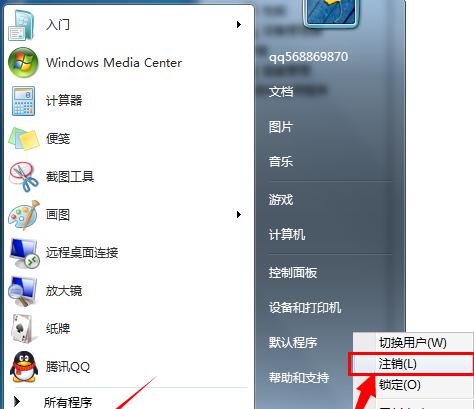
检查物理连接是否正常
通过检查网线是否插好、网线是否受损,以及路由器和电脑之间的连接是否稳定等,可以确定物理连接是否正常。
检查网络适配器驱动程序
打开设备管理器,找到网络适配器,确保驱动程序已正确安装和更新,如果需要,可以尝试重新安装或更新驱动程序。
检查IP地址设置
进入网络和共享中心,点击本地连接,在弹出窗口中点击属性,找到Internet协议版本4(TCP/IPv4),确保其设置为自动获取IP地址和DNS服务器地址。
重置网络设置
打开命令提示符,输入以下命令并按回车键执行:netshintipreset,netshwinsockreset。重启电脑后,检查网络连接是否恢复。
关闭防火墙和杀毒软件
临时关闭防火墙和杀毒软件,有时可以解决网络连接问题。如果网络连接恢复正常,说明防火墙或杀毒软件可能造成了干扰,需要进行相应设置。

检查网络服务是否正常运行
在服务中找到“DHCP客户端”、“DNS客户端”等相关服务,确保它们的状态为“正在运行”,如果不是,可以尝试启动或重新安装这些服务。
清除DNS缓存
打开命令提示符,输入ipconfig/flushdns命令,并按回车键执行,清除DNS缓存有时可以解决一些网络连接问题。
更改DNS服务器地址
在网络适配器属性中的Internet协议版本4(TCP/IPv4)设置中,尝试更改首选DNS服务器地址为公共DNS服务器地址,如8.8.8.8或114.114.114.114。
使用网络故障排查工具
Windows7旗舰版提供了网络故障排查工具,可以通过运行该工具来自动检测并修复一些常见的网络连接问题。
检查网络硬件设备
如果以上方法都没有解决问题,可能是网络硬件设备出现了故障,需要检查路由器、交换机等设备是否正常工作。
检查网络供应商提供的服务
如果经过以上排查都无法解决问题,可能是网络供应商的服务出现了故障,需要联系网络供应商寻求帮助。
避免常见的网络连接故障
平时要注意避免一些常见的网络连接故障,如不随意更改网络设置、定期更新驱动程序、定期清理系统垃圾文件等。
网络连接故障的注意事项
在解决网络连接故障时,要注意保护个人信息安全,避免轻信他人的指引,最好参考官方文档或咨询专业人士。
寻求专业人士的帮助
如果以上方法都无法解决问题,建议寻求专业人士的帮助,他们可以通过远程协助或现场维修来解决网络连接故障。
通过检查物理连接、驱动程序、IP地址设置等多个方面,我们可以排查并解决Windows7旗舰版无法连接网络的问题。在操作过程中,我们要注意保护个人信息安全,避免轻信他人的指引,如果问题仍无法解决,可以寻求专业人士的帮助。
网络连接问题解决方案及步骤
在使用Windows7旗舰版操作系统时,有时会遇到无法连接网络的问题,这可能会给我们的工作和生活带来很大的困扰。但幸运的是,我们可以采取一些措施来解决这个问题,确保我们的网络连接正常运作。本文将介绍一些有效的方法和步骤,帮助您解决Windows7旗舰版无法连接网络的问题。
1.检查物理连接是否正常

请确保您的电脑与路由器或调制解调器之间的物理连接正常。检查网络线缆是否插好,网卡是否正常工作。如果有必要,可以尝试更换一条新的网络线缆或重启网卡。
2.检查IP地址和DNS设置
点击开始菜单,选择“控制面板”,然后找到“网络和共享中心”。在左侧窗格中选择“更改适配器设置”,右键单击正在使用的网络连接,选择“属性”。
在弹出的窗口中,双击“Internet协议版本4(TCP/IPv4)”,确保“自动获取IP地址”和“自动获取DNS服务器地址”选项被勾选。
3.重置网络适配器
打开命令提示符(以管理员身份运行),输入以下命令并按下回车键:netshwinsockreset
等待命令完成后,重新启动电脑并检查是否能够连接网络。
4.更新或重新安装网络驱动程序
打开设备管理器,找到网络适配器。右键单击网络适配器,选择“更新驱动程序软件”或“卸载设备”。如果选择更新驱动程序软件,则按照向导进行更新;如果选择卸载设备,则重新启动电脑后会自动重新安装驱动程序。
5.检查防火墙设置
有时候防火墙可能会阻止电脑连接到互联网。打开控制面板,选择“Windows防火墙”,点击“允许程序通过Windows防火墙”。确保您的浏览器被允许通过防火墙。
6.检查网络服务状态
在开始菜单中搜索“services.msc”,打开服务管理器。找到“DHCP客户端”和“DNS客户端”服务,确保它们的状态为“正在运行”。如果没有运行,右键单击服务并选择“启动”。
7.禁用IPv6
有时候IPv6设置可能会导致网络连接问题。打开网络适配器属性,取消勾选“Internet协议版本6(TCP/IPv6)”选项,然后点击确定并重启电脑。
8.重置TCP/IP协议栈
打开命令提示符(以管理员身份运行),输入以下命令并按下回车键:netshintipreset
等待命令完成后,重新启动电脑并检查是否能够连接网络。
9.检查网络硬件设备
有时候路由器或调制解调器可能出现故障,导致无法连接网络。请确保这些硬件设备正常工作,尝试重启它们,或者联系网络服务提供商咨询解决方法。
10.使用系统恢复功能
如果以上方法都无法解决问题,您可以尝试使用系统恢复功能来还原您的电脑至之前的状态。打开控制面板,选择“系统与安全”,找到“系统”,点击“系统保护”并选择“系统恢复”。
11.检查网络配置文件
打开控制面板,选择“网络和共享中心”,点击左侧窗格中的“更改高级共享设置”。确保您的网络配置文件正确设置,尝试恢复为默认设置并重新启动电脑。
12.检查安全软件设置
有时候安全软件可能会阻止电脑连接到互联网。请确保您的安全软件设置不会干扰网络连接,或者尝试暂时禁用安全软件并重新启动电脑。
13.使用网络故障排除工具
Windows7提供了网络故障排除工具,可以帮助我们快速诊断和解决网络连接问题。打开控制面板,选择“网络和共享中心”,点击左侧窗格中的“故障排除”并按照向导进行操作。
14.联系网络服务提供商
如果您尝试了以上的方法仍然无法解决问题,那么可能是由于网络服务提供商的故障或限制。请联系您的网络服务提供商,咨询并寻求他们的支持和帮助。
15.寻求专业技术支持
如果您无法解决Windows7旗舰版无法连接网络的问题,或者您不熟悉电脑的网络设置和配置,那么最好寻求专业技术支持,让专业人士来帮助您解决问题。
通过检查物理连接、调整IP地址和DNS设置、重置网络适配器和协议栈、更新驱动程序、检查防火墙和安全软件设置等方法,我们可以解决Windows7旗舰版无法连接网络的问题。如果这些方法都无效,我们可以尝试恢复系统、联系网络服务提供商或寻求专业技术支持来解决问题。无论遇到什么问题,我们都应该保持耐心和冷静,相信问题最终会得到解决。
版权声明:本文内容由互联网用户自发贡献,该文观点仅代表作者本人。本站仅提供信息存储空间服务,不拥有所有权,不承担相关法律责任。如发现本站有涉嫌抄袭侵权/违法违规的内容, 请发送邮件至 3561739510@qq.com 举报,一经查实,本站将立刻删除。!
相关文章
-
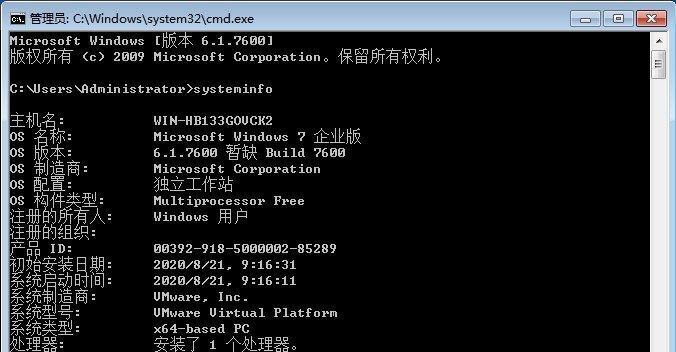
如何查看Windows7系统的电脑配置?
-

Windows7无法连接无线网络怎么办?解决步骤是什么?
-

重回经典(重拾怀旧时光)
-

忘记Windows7开机密码怎么办(解决方法及步骤分享)
-
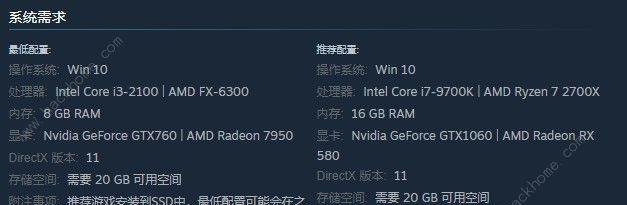
探究Windows7的配置要求及其对性能的影响(Windows7的配置要求分析及性能评估)
-

Windows7激活密钥的关闭方法(简便而安全地关闭Windows7激活密钥)
-
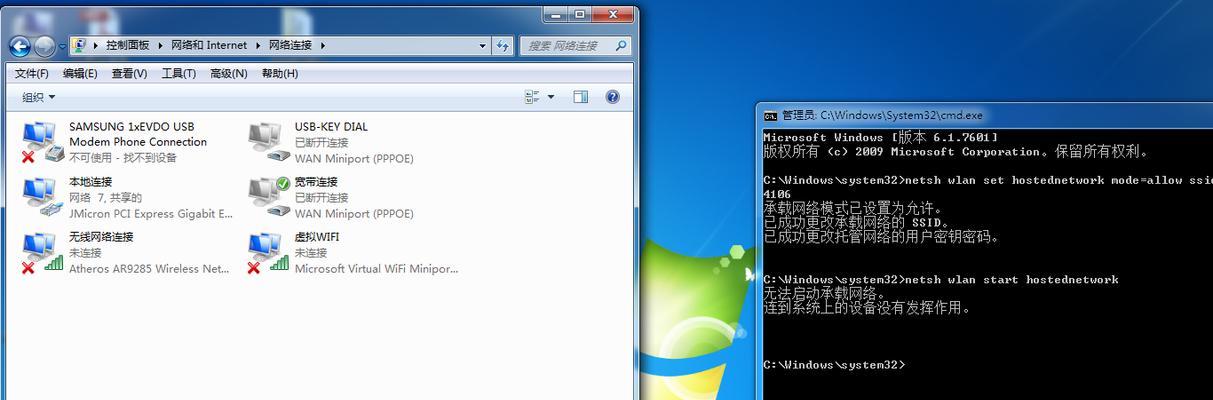
Windows7电脑连接WiFi的五种方法(让您的Windows7电脑快速连接到WiFi网络)
-
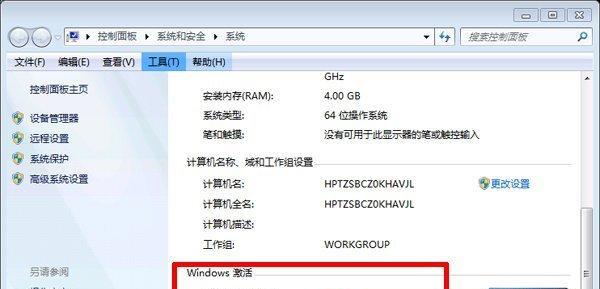
Windows7激活密钥的使用方法(详解如何使用Windows7激活密钥)
-
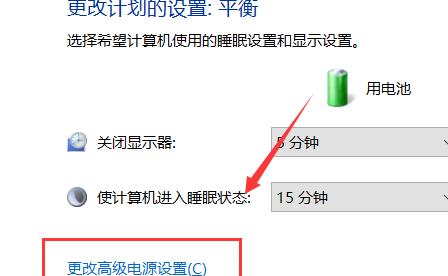
Windows7如何调节屏幕亮度(简单教程和技巧帮你调整屏幕亮度)
-
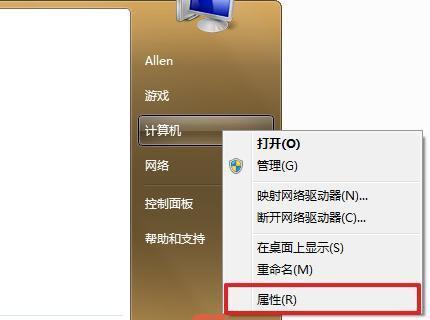
优化Windows7虚拟内存设置的最佳实践(如何正确设置Windows7虚拟内存以提升系统性能和稳定性)
- 最新文章
-
- 如何使用cmd命令查看局域网ip地址?
- 电脑图标放大后如何恢复原状?电脑图标放大后如何快速恢复?
- win10专业版和企业版哪个好用?哪个更适合企业用户?
- 笔记本电脑膜贴纸怎么贴?贴纸时需要注意哪些事项?
- 笔记本电脑屏幕不亮怎么办?有哪些可能的原因?
- 华为root权限开启的条件是什么?如何正确开启华为root权限?
- 如何使用cmd命令查看电脑IP地址?
- 谷歌浏览器无法打开怎么办?如何快速解决?
- 如何使用命令行刷新ip地址?
- word中表格段落设置的具体位置是什么?
- 如何使用ip跟踪命令cmd?ip跟踪命令cmd的正确使用方法是什么?
- 如何通过命令查看服务器ip地址?有哪些方法?
- 如何在Win11中进行滚动截屏?
- win11截图快捷键是什么?如何快速捕捉屏幕?
- win10系统如何进行优化?优化后系统性能有何提升?
- 热门文章
-
- 拍照时手机影子影响画面怎么办?有哪些避免技巧?
- 笔记本电脑膜贴纸怎么贴?贴纸时需要注意哪些事项?
- win10系统如何进行优化?优化后系统性能有何提升?
- 电脑图标放大后如何恢复原状?电脑图标放大后如何快速恢复?
- 如何使用ip跟踪命令cmd?ip跟踪命令cmd的正确使用方法是什么?
- 华为root权限开启的条件是什么?如何正确开启华为root权限?
- 如何使用cmd命令查看局域网ip地址?
- 如何使用cmd命令查看电脑IP地址?
- 如何通过命令查看服务器ip地址?有哪些方法?
- 如何使用命令行刷新ip地址?
- win10专业版和企业版哪个好用?哪个更适合企业用户?
- 创意投影相机如何配合手机使用?
- 电脑强制关机后文件打不开怎么办?如何恢复文件?
- win11截图快捷键是什么?如何快速捕捉屏幕?
- 如何在Win11中进行滚动截屏?
- 热评文章
-
- 国外很火的手游有哪些?如何下载和体验?
- 2023最新手游推荐有哪些?如何选择适合自己的游戏?
- 盒子游戏交易平台怎么用?常见问题有哪些解决方法?
- 女神联盟手游守护女神全面攻略?如何有效提升女神守护能力?
- 三国杀年兽模式怎么玩?攻略要点有哪些?
- 流星蝴蝶剑单机版怎么玩?游戏常见问题有哪些解决方法?
- 牧场物语全系列合集大全包含哪些游戏?如何下载?
- 穿越火线挑战模式怎么玩?有哪些技巧和常见问题解答?
- CF穿越火线战场模式怎么玩?有哪些特点和常见问题?
- 冒险王ol手游攻略有哪些?如何快速提升游戏技能?
- 王者荣耀公孙离的脚掌是什么?如何获取?
- 密室逃脱绝境系列8怎么玩?游戏通关技巧有哪些?
- 多多云浏览器怎么用?常见问题及解决方法是什么?
- 密室逃脱2古堡迷城怎么玩?游戏通关技巧有哪些?
- 密室逃脱绝境系列9如何通关?有哪些隐藏线索和技巧?
- 热门tag
- 标签列表
- 友情链接
